Содержание
- Как поменять фоновое изображение
- Как поменять цвет в Телеграмм
- Как вернуться к настройкам по умолчанию
- Настройки интерфейса Телеграм
- Изменение цветовой темы в Telegram
- Инструкция, как поменять фон
- Как поставить фотографию или картинку на фон
- Возврат к настройкам по умолчанию
- Обзор
- Содержание:
- ↑ Как изменить тему
- ↑ Как создать тему на мобильном устройстве
- ↑ Как поменять тему на компьютере.
- ↑ Фоновая схема своими руками
Цвета в приложениях-важный фактор, определяющий будет ли человек пользоваться программой или нет. Рассмотрим, как поменять фон в телеграмме и настроить цвета на свое усмотрение, чтобы общение в мессенджере было комфортным.
Как поменять фоновое изображение
Фоновое изображение, это картинка, которую видит пользователь, когда открывает какой-либо диалог в приложении. В разных версиях программы оно различается, например, в телеграме для мобильных устройств в качестве фона по умолчанию установлена серая картинка с еле видимыми изображениями, а в мессенджере для ПК — картинка цветка. Представляем подробные инструкции, как изменить фон в телеграмме на разных устройствах.
Android
Если открыть любой диалог в Телеграме на Андроид, в качестве фона виден серый цвет с еле заметными силуэтами животных и различных предметов.
Некоторым это не нравится, они хотят установить фото или более приятную картинку, для этого:
- Запустите приложение.
- Свайпом вправо вызовите меню.
- Откройте раздел «Настройки».
- Тапните пальцем по пункту «Фон для чатов».
- Выберите наиболее подходящий и коснитесь пальцем галочки в правом верхнем углу, чтобы применить изменения.
- Приложение предлагает много фонов на выбор. Если стандартный не устраивает, можно установить свой, например, фотографию. Для этого нужно кликнуть по значку с картиной.
- Затем следует выбрать откуда загрузить «background»: из галереи или сделать фото с камеры и установить его в качестве фона. Вот, как сделать фон в телеграмме приятным, радующим глаза.
iPhone
Здесь все также, как и на Android, так как приложения одинаковые, у них идентичные настройки:
- В меню приложения выберите «Настройки», затем «Оформление»
- Откройте раздел «Фон для чатов».
- Выберите любой среди предложенных или установите свой.
На компьютере
У многих пользователей мессенджер установлен на ПК, соответственно, они интересуются, как поменять фон в телеграмме на компьютере. Инструкция:
- Откройте приложение.
- Кликните по трем полоскам, чтобы вызвать меню.
- Откройте «Настройки».
- Откроется окно с параметрами, колесиком мыши опуститесь до раздела «Фон для чатов».
- Откройте «Выбрать из галереи», чтобы подобрать подходящий вариант среди стандартных фотонов.
- Чтобы установить свой фон, кликните на «Выбрать файл», откроется Проводник, где следует указать путь к изображению и нажать «Открыть».
- ПК версия приложения предоставляет возможность замостить фон, для этого нужно установить галочку напротив пункта «Замостить фон».
Видео
Как поменять цвет в Телеграмм
В последних обновлениях разработчики добавили возможность полностью менять цвета оформления телеграма с помощью редактора, который позволяет корректировать цвета любых элементов приложения. Однако понадобятся знания английского языка или переводчик, так как названия элементов указаны на английском.
Android
В Андроид-версии настройка происходит следующим образом:
- Запустите Телеграм и вызовите меню свайпом вправо.
- Там тапните по надписи «Настройки».
- В открывшемся окне найдите раздел «Тема».
- Чтобы вызвать редактор, необходимо тапнуть по «Создать новую тему».
- Отобразится окно, придумайте название темы и впишите его туда, затем тапните на «ОК».
- В правом верхнем углу будет значок палитры, нажмите на него пальцем.
- Откроется редактор, выбирайте нужные элементы и задавайте им любые цвета.
iPhone
Алгоритм действий для изменения темы на айфонах ничем не отличается от Андроид:
- Перейдите в настройки приложения.
- Откройте раздел «Оформление».
- Тут вы можете выбрать готовые темы или создать свою новую тему.
- Задайте ей название.
- Тапните по значку палитры и настройте цвета.
На компьютере
Чтобы создать свою тему для Телеграма в десктопной версии мессенджера:
- Откройте программу.
- Вызовите меню.
- Откройте раздел «Настройки».
- Колесиком мыши опуститесь до блока «Фон для чатов».
- Кликните по надписи «Редактировать тему».
- Справа отобразится редактор.
- Выбирайте элементы и задавайте им подходящие цвета.
- Чтобы применить тему, кликните по надписи «Экспортировать тему».
- Если нужно, задайте новый фон для чатов и нажмите кнопку «Экспортировать».
Как вернуться к настройкам по умолчанию
Не факт, что с первого раза удастся подобрать идеальные для себя цвета оформления программы, тогда можно вернуть все как было до изменений.
В мобильных версиях
Для восстановления первоначальной темы в мобильной версии приложения:
- Откройте настройки телеграма.
- Выберите раздел «Тема» или «Оформление» (для iPhone).
- Тапните «По умолчанию».
В ПК версии
Чтобы вернуть начальную цветовую схему приложения на компьютере:
- Откройте настройки мессенджера.
- Опуститесь до блока «Фон для чатов».
- Кликните на «Стандартная цветовая схема».
- Нажмите «Применить изменения».
Зная, как поставить фон в телеграмме и настроить цвета, можно сделать мессенджер приятнее, а если не получится, вернуть цвета, которые были «из коробки», после установки программы на устройство.
Рекомендуемые сервисы для Telegram:
- Godlikes – Качественные подписчики по специальной цене! Стоимость 1-го подписчика всего 5,5 рубля! ⚡️ 5 дней контроля отписок!
- Morelikes – Накрутка просмотров: 128 руб. за 100 шт., подписчиков: боты от 0.74 руб , живые подписчики от 3.36 руб. за 1 шт.
- Bosslike.ru – ⚡️⚡️⚡️ Бесплатные подписчики и просмотры ⚡️⚡️⚡️
- Mrpopular – подписчики от 0.14 руб ⚡️; просмотры от 0.09 руб ⚡️
Мессенджер Telegram предлагает пользователям ряд функций для кастомизации внешнего вида приложения. К примеру, человеку предоставляется возможность в любой момент заменить текущий цвет переписки на другой для более комфортного чтения. А благодаря интуитивно понятной навигации в мессенджере разобраться в том, как поменять фон чата в Телеграме, может даже новичок.
Как показывает практика, на ПК фоновое изображение в «Телеге» играет определяющую роль, а потому владельцам компьютеров предлагается масса способов замены картинки.
Для того чтобы выбрать новую картинку, необходимо:
- Открыть программу Телеграм.
- Нажать кнопку в виде трех полосок для перехода в меню.
- Выбрать раздел «Настройки».
- Пролистать до последнего пункта интерфейса.
Перед владельцем аккаунта в Telegram открывается широкое поле для замены рисунка на заднем плане.
В частности, предлагается выбрать:
- стандартную цветовую тему;
- картинку из галереи Телеграма;
- файл из внутренней памяти PC;
- отредактировать существующую тему.
Не рекомендуется отдавать предпочтение цветастым картинкам, так как читаемость от этого только ухудшится.
Важно. Функционал Telegram на компьютере позволяет замостить фон для более корректного отображения картинки.
Замена основного изображения в сообщениях Telegram возможна не только на компьютере, но и на мобильном телефоне. Однако функционал в данном случае будет немного урезанным в сравнении с версией приложения для ПК.
На смартфонах с операционной системой Андроид замена картинки для переписки выполняется через настройки клиента. Инструкция выглядит следующим образом:
- Запустите Telegram.
- Кликните по кнопке с тремя полосками.
- В меню выберете пункт «Настройки».
- Перейдите в подпункт «Фон для чатов».
- Загрузите полотно из Галереи или выберете одну из предложенных картинок.
После выбора заставки изменения сразу же вступят в силу. Но не исключено, что вам придется подбирать идеальный интерфейс в течение нескольких минут, поскольку далеко не все картинки обеспечивают хорошую читаемость.
Из-за особенностей операционной системы iOS на айфонах замена изображения происходит немного иначе. Пользователю требуется:
- Запустить Телеграм.
- Перейти в раздел настроек, нажав соответствующую иконку в нижней части экрана.
- Выбрать подпункт «Оформление».
- Тапнуть «Фон для чатов».
- Указать подходящее полотно.
Серьезных ограничений относительно того, какие картинки допускаются для заставки, нет. Поэтому владелец Apple iPhone может выбрать практически любую картинку для своих переписок.
На заметку. Telegram на Android и iOS позволяет не только менять фоновое изображение сообщений, но и обновлять тему, то есть оформление всего приложения.
Проще всего возврат к стандартным параметрам осуществляется на компьютере. Повторив шаги 1-4 из инструкции для ПК, потребуется выбрать пункт «Стандартная цветовая схема». После этого полотно будет изменено на картинку, которая стояла по умолчанию.
На смартфонах для замены тоже нужно повторить все действия из ранее рассмотренных инструкций, исключая лишь последний шаг. В разделе «Фон для чатов» просто необходимо выбрать первое изображение в списке.
12.12.2020 17:28 731 MasterIT Информационный портал IT Техник
Приложение Telegram — популярный мессенждер, объединивший миллионы пользователей по всему миру. Особенно юзерам приглянулась возможность изменения внешнего вида программы. Абонент может установить понравившийся фон для Телеграмма, сменить цвет шрифта и других элементов интерфейса.
Настройки интерфейса Телеграм
Стоит понимать, что версии приложения для ПК и мобильных устройств несколько различаются. Соответственно, порядок действий для настройки интерфейса будет не совсем одинаковым. Рассмотрим оба случая. А в конце будет упомянут способ использования тем оформления.
Изменение фона на смартфоне
Если стандартный задний фон диалогов надоел, человек может установить «свежую» картинку. Для этого необходимо:
- Запустить мессенджер Telegram.
- Войти в меню программы. Для вызова меню следует кликнуть на три чёрточки, расположенные в левом верхнем углу.
- Перейти в раздел «Настройки».
- Выбрать опцию «Фон для чатов».
- В открывшемся окне будет несколько стандартных изображений. Также юзер может установить собственную картинку или фотографию, нажав на первый квадратик. Приложение предложит открыть галерею или сделать снимок.
Установка фона на компьютере
Разработчики выпустили версии мессенджера и для компьютеров под руководством операционных систем Linux, Windows и Mac OS. Мессенджер для ПК практически не отличается от мобильной версии, что упрощает использование Телеграмма.
Для смены бэкграунда диалогов на компьютере нужно:
- Запустить приложение.
- Зайти в меню программы. Вызвать панель можно нажатием на три полоски, которые располагаются возле поиска.
- Кликнуть на опцию «Настройки».
- Найти блок «Масштаб и интерфейс». При помощи этого раздела можно изменить внешность.
- В разделе «Фон для чатов» выбрать подходящую опцию.Пользователю предлагается несколько стандартных картинок. Если не удалось найти понравившееся изображение, следует нажать на «Выбрать файл», и указать путь к сохранённому на компьютере бэкграунду.
Пользователь может редактировать background. Функция позволяет изменить цвет фона, шрифта, меню и т.д.
Инсталляция тем для Телеграм
Если смены бэкграунда недостаточно, можно полностью переоформить тему приложения. Это позволит кардинально изменить облик популярного мессенджера, сделает его более индивидуальным.
Найти стандартные темы можно в настройках программы.
Для инсталляции пользовательской темы необходимо:
- Запустить мессенджер.
- Найти канал с файлами. Самый популярный бот — @TelegramThemes.В беседе есть множество интересных интерфейсов и инструкция, позволяющая создать свой собственный дизайн.
- Кликнуть на понравившийся дизайн.
- Нажать на отправленный ботом файл.
- Нажать на подтверждение. Если в течение 15 секунд юзер бездействует, окно закрывается и остаётся старая тема.
Фон сообщений в социальной сети имеет большое значение для комфортного чтения – цвет «Телеграмма» установлен по умолчанию, но может меняться под запрос пользователя. Чтобы добавить новые краски, достаточно выполнить несколько простых манипуляций.
Содержание
Изменение цветовой темы в Telegram
Главная функция «Телеграма» – это общение через переписку. Важно, чтобы шрифт и фон при этом не вызывали негативных эмоций и раздражения.
При установке приложения обои для экрана по умолчанию окрашены в серо-зеленый тон с нечеткими изображениями по всей поверхности, а сообщение приходит на светлом поле.
Если такой дизайн не отвечает вкусу пользователя, цвет «Телеграма» можно сделать более комфортным и даже индивидуальным.
Инструкция, как поменять фон
Разработчик мессенджера предлагает каждому абоненту удобный рабочий инструмент, большой выбор фоновых заставок для воплощения своих идей. При этом опции можно изменить как для отдельных диалогов, так и общие для всего Telegram.
В сообщениях или чате
Алгоритм действий:
- Запустите приложение.
- Откройте переписку.
- Перейдите в меню – 3 точки вверху экрана справа от названия.
- Отметьте любую готовую тему, перемещая список в левую сторону и обратно.
Изменения отразятся также и у вашего собеседника в мессенджере.
На канале
Отдельный канал изменить не получится, но можно настроить сразу все приложение по своему вкусу.
Если вы предпочитаете телефон:
- Откройте приложение.
- Войдите в свой профиль – 3 вертикальные полоски в верхнем левом углу экрана.
- Найдите раздел «Настройки».
- Перейдите в «Настройки чатов».
- Кликните «Изменить фон».
Данная функция позволит пользователю осуществить одно из действий:
- отыскать картинку из списка готовых тем;
- изменить цвет;
- перейти в галерею.
Кроме фона, станут доступны замена темы, увеличение или уменьшение размеров шрифта, изменение цветового кода и другие функции.
Инструкция для компьютера:
- Войти в приложение на ПК.
- Открыть свой профиль – 3 полоски вверху экрана слева.
- Найти опцию «Настройки».
- Открыть раздел «Настройки чатов».
Юзер сможет выполнить любой вид загрузки:
- «Выбрать из галереи» – готовый альбом с изображениями;
- «Выбрать из файла» – откроет доступ к картинкам на компьютере.
Если в представленных темах не нашлось подходящих обоев, можно воспользоваться специальными каналами. Для этого в поисковик нужно вписать @TheThemes, @Desktop_Themes, @TheAndroidThemes.
Затем ознакомьтесь со всеми картинками и скачайте ту, дизайн которой вам понравился. После того как кликнете по кнопке «Применить», будет 10 секунд, чтобы отменить изменения.
Как поставить фотографию или картинку на фон
В качестве фона пользователь может применить фото из галереи телефона или компьютера.
Использовать свою картинку просто:
- Откройте приложение.
- Перейдите в настройки чата.
- Кликните по опции «Выбрать из галереи».
- Выберите нужное изображение. Отредактируйте его при необходимости (добавьте надпись, стикер, обрежьте и т.п.).
- Отметьте «Размыть изображение» (необязательно, но данный эффект делает контуры менее четкими и не отвлекает от чтения).
- Кликните «Установить фон».
Возврат к настройкам по умолчанию
Если добиться нужного результата сразу не удалось, всегда можно вернуться к первоначальному варианту.
В мобильных версиях мессенджера
Для возврата к первичным настройкам в телефоне:
- Запустите мессенджер.
- Войдите в профиль.
- Откройте «Настройки».
- Перейдите в «Настройки чатов».
- Кликните по 3 расположенным в ряд точкам (вверху экрана справа).
- Выберите «Восстановить по умолчанию».
Теперь вновь в мобильном приложении фоновое изображение станет как при первом включении.
На компьютере
На ПК также есть возможность быстро вернуться к первоначальному варианту:
- Войдите в «Телеграм».
- Откройте профиль.
- Перейдите в раздел «Настройка чатов».
- Выберите пункт «Стандартная цветовая схема».
Зная алгоритм, как изменить фон приложения, времяпрепровождение в мессенджере можно сделать интереснее. При этом любое действие всегда легко отменить.
Обзор
Содержание:
Отзывы В одном из последних обновлений мессенджера, появилось несколько интересных нововведений касаемых оформления Telegram. Изменить или создать тему самому, все это теперь под силу любому пользователю приложения.
↑ Как изменить тему
Для этого заходим в настройки программы и выбираем раздел «тема». 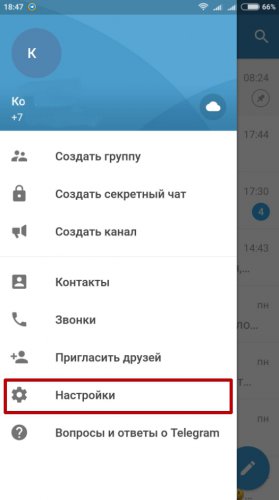
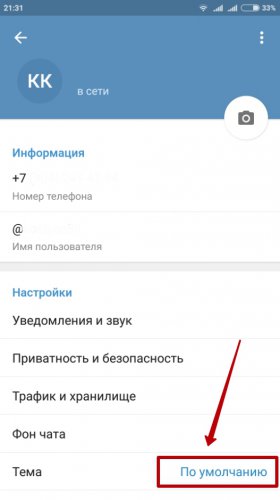
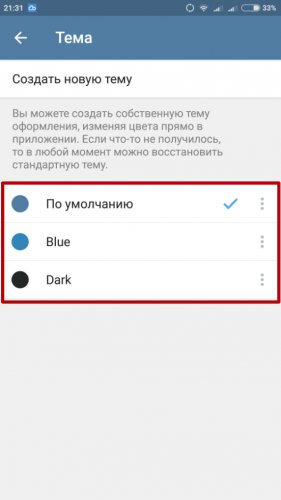
↑ Как создать тему на мобильном устройстве
В разделе «тема» выбираем создать новую, и придумываем ей имя.
Далее кликнув по трем точкам рядом с названием оформления, выбираете «изменить».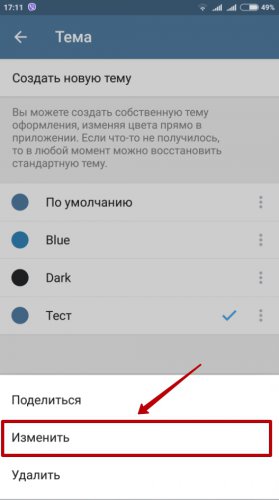
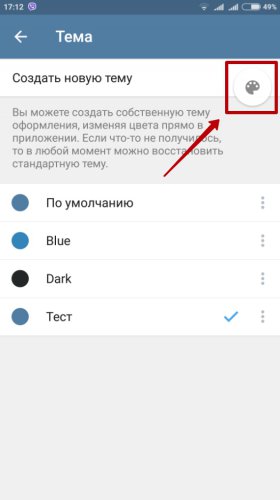 Откроется цветовая палитра, перемещая ползунок, настраиваем подходящуюю схему для фона чата, заголовка, текста, и прочих вспомогательных элементов управления Телеграмм.
Откроется цветовая палитра, перемещая ползунок, настраиваем подходящуюю схему для фона чата, заголовка, текста, и прочих вспомогательных элементов управления Телеграмм. 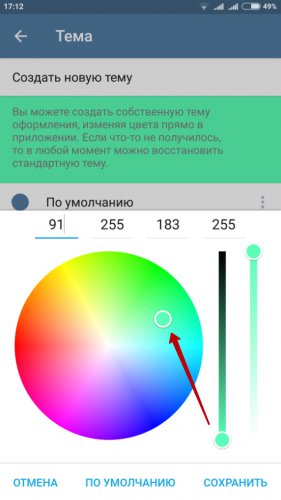
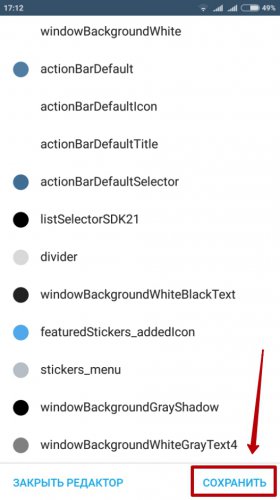 Для подтверждения нажимаем «сохранить».
Для подтверждения нажимаем «сохранить».
↑ Как поменять тему на компьютере.
В десктоп версии приложения Telegram также присутствуют стандартные темы. Заходим в «settings». 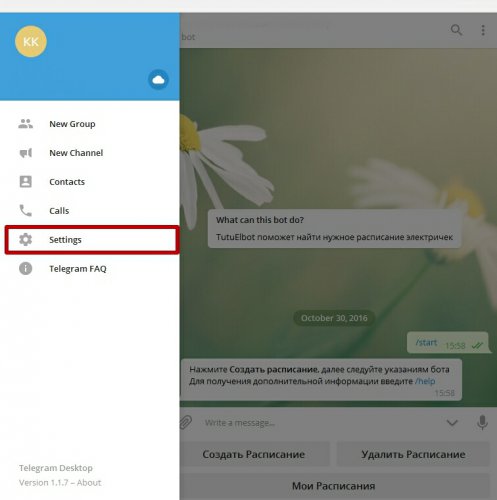
↑ Фоновая схема своими руками
Для более продвинутых пользователей есть возможность создавать “внешность” для Telegram самостоятельно. Сперва необходимо создать файл color.tdesktop-theme Фоновое изображение должно быть размером 864 на 864 пикселей Архивируем готовые файлы (color.tdesktop-theme, background.jpg) в zip – архив и меняем его расширение на .tdesktop-theme. Для того чтобы открыть готовый файл, заходим в настройки и ищем пункт “Choose from file”. Если наша инструкция показалась вам сложной, воспользуйтесь уже созданными схемами. Скачать их можно с официального канала Desktop Themes.
Понравилось? Поделитесь с друзьями!
Как изменить имя
Инструкция о том, как поменять данные пользователя и где они отображаются у собеседника. Социальные комментарии Cackle
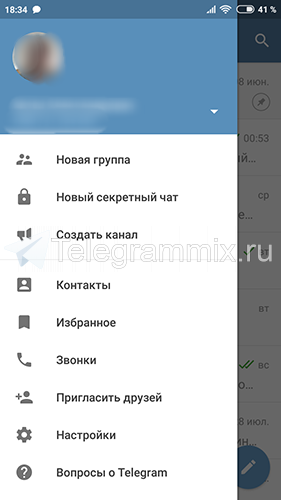
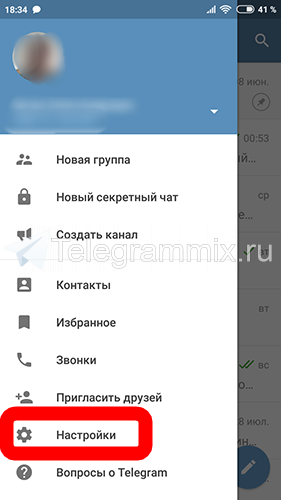




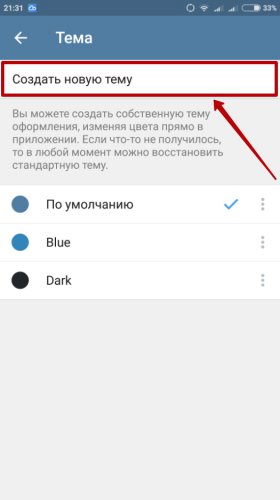
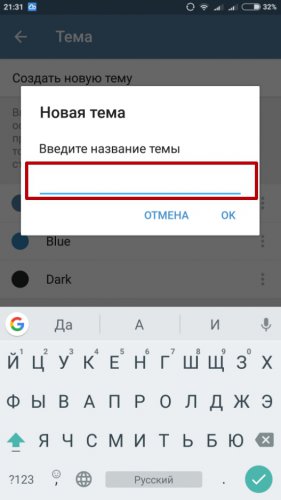








ли со статьей или есть что добавить?